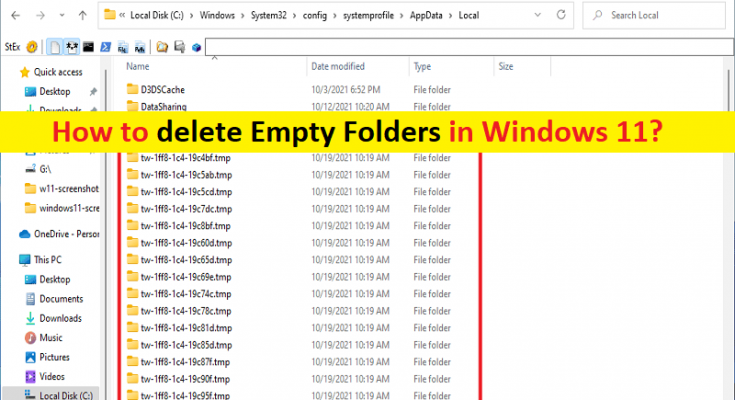Suggerimenti per eliminare le cartelle vuote in Windows 11:
In questo articolo, discuteremo su come eliminare le cartelle vuote in Windows 11. Verrai guidato con semplici passaggi/metodi per farlo. Iniziamo la discussione.
“Trova ed elimina le cartelle vuote in Windows 11”:
Se vedi una cartella vuota nel tuo computer Windows 11, è abbastanza semplice eliminarla semplicemente selezionando la cartella e premendo il tasto “Elimina” sulla tastiera. Ma può essere un compito molto complesso per te se stai cercando di trovare tutte le cartelle vuote nei dischi rigidi del tuo computer Windows 11. Per farlo manualmente, dovrai navigare in ogni percorso o posizione del tuo computer e aprire ogni cartella per verificare se la cartella è vuota o meno.
Se stai cercando modi su come trovare ed eliminare cartelle vuote in Windows 11, allora sei nel posto giusto per questo. Qui ti vengono forniti modi semplici per farlo. Esistono molti modi per trovare ed eliminare le cartelle vuote nel computer Windows 11/10, incluso l’utilizzo di Windows PowerShell, il prompt dei comandi e l’utilizzo di strumenti di terze parti. Andiamo per i passaggi per farlo.
È sicuro eliminare le cartelle vuote nel tuo computer, ma devi essere consapevole della loro posizione perché non puoi eliminare determinati file o cartelle, probabilmente è meglio lasciarli, anche se sono vuoti. Tuttavia, è importante trovare ed eliminare le cartelle vuote, soprattutto se si desidera rimuovere gli avanzi di software e assicurarsi che non interferiscano in alcun modo con le funzioni del sistema.
Come eliminare le cartelle vuote in Windows 11?
Metodo 1: come trovare ed eliminare cartelle vuote in Windows 11 utilizzando Windows PowerShell?
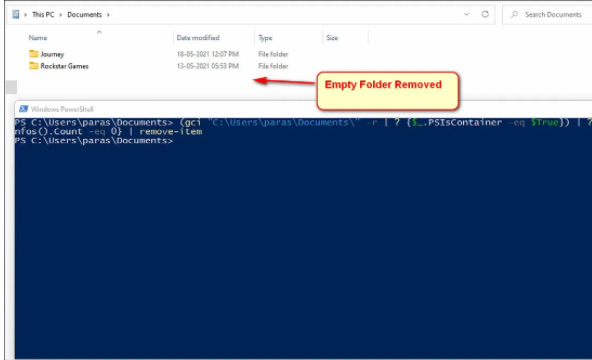
Passaggio 1: vai alla cartella nel tuo computer Windows 11 in cui desideri cancellare le cartelle vuote
Passaggio 2: premere il tasto “MAIUSC” qui e fare clic sull’opzione “Apri finestra PowerShell qui” per aprire lo strumento Windows PowerShell
Passaggio 3: digita il seguente comando e premi il tasto “Invio” per eseguire. Sostituisci “Pathaddress” con il percorso della tua cartella corrente.
(gci “percorso” -r | ? {$_.PSIsContainer -eq $True}) | ?{$_.GetFileSystemInfos().Count -eq 0} | Rimuovi oggetto
Passaggio 4: una volta eseguito, tutte le cartelle vuote all’interno delle cartelle selezionate vengono eliminate.
Metodo 2: come eliminare le cartelle vuote in Windows 11 utilizzando il prompt dei comandi?
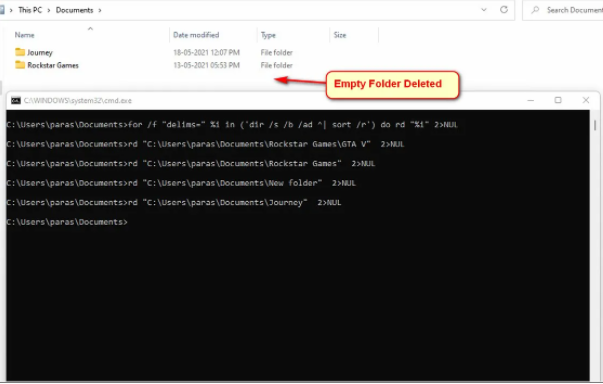
Passaggio 1: digita “cmd” nella casella di ricerca di Windows e premi i tasti “MAIUSC + INVIO” sulla tastiera per aprire “Prompt dei comandi come amministratore”
Passaggio 2: nel prompt dei comandi, vai alla cartella a cui desideri accedere utilizzando il comando CD, quindi esegui il comando seguente.
for /f “delims=” %i in (‘dir /s /b /ad ^| ordina /r’) do rd “%i” 2>NUL
Passaggio 3: una volta eseguito, questo comando eliminerà tutte le cartelle e le sottocartelle vuote dal percorso specifico.
Metodo 3: usa lo strumento Robocopy per eliminare le cartelle vuote
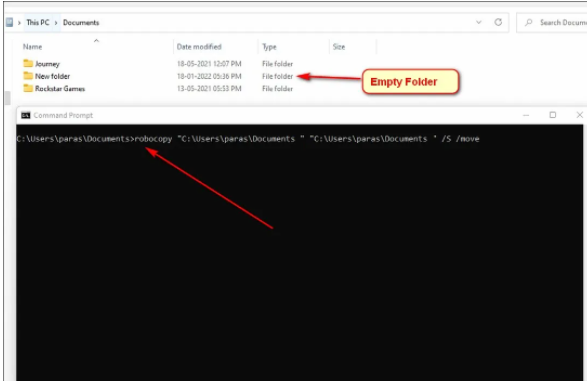
Robocopy Tool è uno degli strumenti più utili nei computer Windows che risulta essere un eccellente strumento di copia dei file. Questo strumento può essere utilizzato per eliminare tutte le cartelle vuote presenti in una particolare cartella comprese le loro sottocartelle vuote.
Passaggio 1: apri “Prompt dei comandi come amministratore” utilizzando il metodo sopra
Passaggio 2: digita il seguente comando e premi il tasto “Invio” per eseguire. Sostituisci il percorso di origine e il percorso di destinazione con lo stesso indirizzo della cartella in cui desideri eliminare tutte le cartelle vuote.
robocopy “percorso sorgente” “percorso destinazione” /S /move
Passaggio 3: una volta eseguito, questo comando eliminerà tutte le cartelle vuote dalla cartella selezionata.
Metodo 4: come eliminare le cartelle vuote in Windows 11 utilizzando strumenti di terze parti?
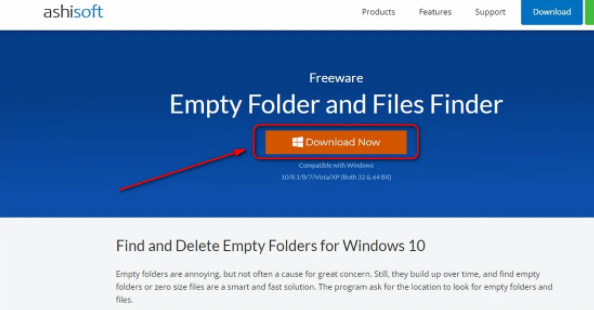
Strumento di ricerca di file e cartelle vuoti: questo strumento ti offre la possibilità di trovare ed eliminare tutti i file e le cartelle vuoti dal tuo computer. Puoi provare questo strumento per eliminare le cartelle vuote sul computer Windows 11.
Passaggio 1: apri il browser e visita la pagina “https://www.ashisoft.com/find-empty-folders.htm” per scaricare lo strumento di ricerca di file e cartelle vuoti e fai clic sul pulsante “Scarica ora” per scaricare lo strumento
Passaggio 2: una volta scaricato, fare doppio clic sulla configurazione del software scaricato e seguire le istruzioni sullo schermo per completare l’installazione.
Passaggio 3: una volta installato, aprilo, fai clic sul pulsante “Aggiungi percorso” per aggiungere la cartella in cui desideri eliminare le cartelle vuote.
Passaggio 4: dopo aver scelto la cartella preferita, fare clic sul pulsante “Scansione ora” in alto per scansionare tutte le cartelle vuote. Ti presenterà l’elenco e il numero di tutte le cartelle vuote all’interno della finestra dell’app.
Passaggio 5: puoi controllare manualmente i nomi delle cartelle e fare clic su “Elimina cartelle” per eliminarli all’istante. Puoi ripetere lo stesso passaggio per eliminare tutte le altre cartelle vuote all’interno delle cartelle di Windows.
Conclusione
Sono sicuro che questo post ti ha aiutato su Come eliminare le cartelle vuote in Windows 11 con diversi semplici passaggi/metodi. Puoi leggere e seguire le nostre istruzioni per farlo. È tutto. Per qualsiasi suggerimento o domanda, scrivi nella casella dei commenti qui sotto.